若是你的打印機經常在Win7係統中提示spoolsv.exe-應用程序錯誤,大概是因為用戶禁用了其服務自啟動,當然也不排除注冊表值被惡意修改,接下來就一起看看w7電腦打印機提示spoolsv.exe應用程序錯誤的解決方法。
電腦係統下載推薦:中關村win7裝機係列
解決方法:
1、點擊“開始”菜單,查找“運行”功能,直接點擊打開。
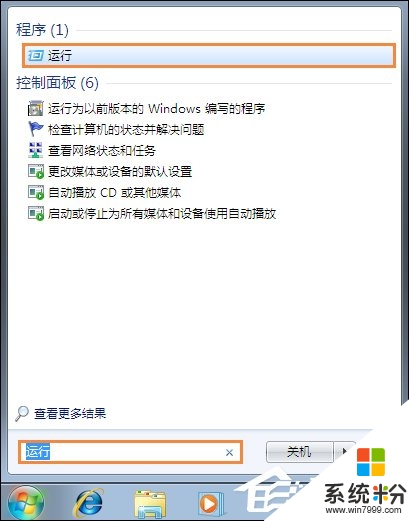
2、在彈出運行對話框裏麵輸入“regedit”命令字符,點擊確定之後就可以打開注冊表編輯器。
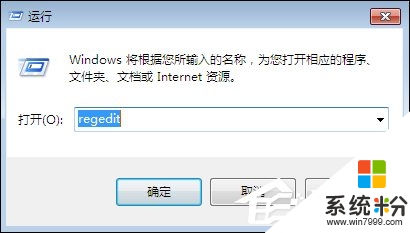
3、進入注冊表之後,直接打開下麵的選項“HKEY_LOCAL_MACHINE\SYSTEM\ControlSet001\Control\Print\Environments\Windows 64\Drivers”,找到“Version-3”之後點擊右鍵,直接將其刪除。
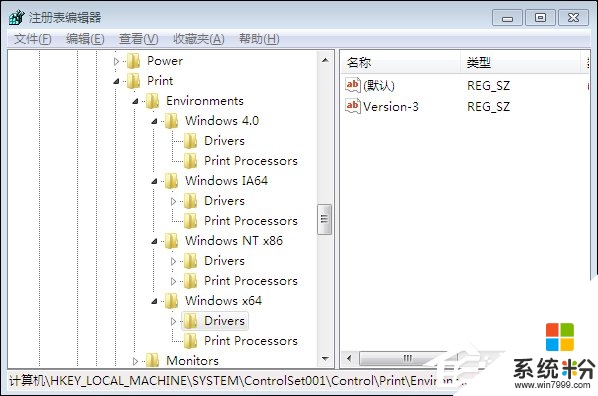
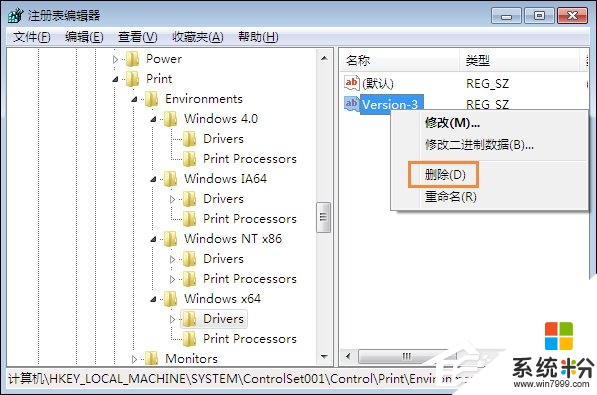
4、注冊表修改完畢之後,在運行中輸入 services.msc 命令字符,點擊確定之後進入服務。
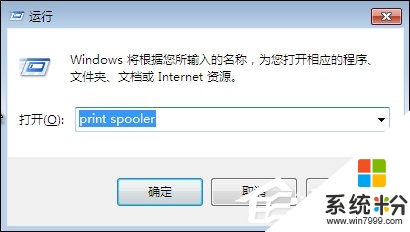
5、在服務選項裏麵找到“Print Spooler”,雙擊直接打開。
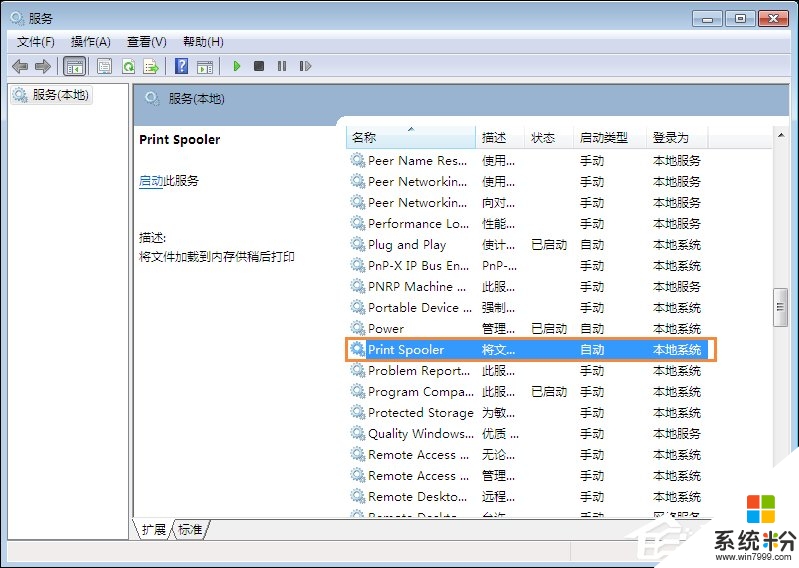
6、進入屬性對話框,單擊把Print Spooler服務啟動,啟動類型直接修改為自動。
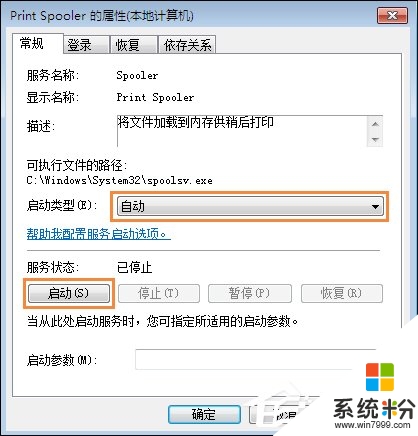
上述的教程就是【w7電腦打印機提示spoolsv.exe應用程序錯誤的解決方法】的全部內容,以防下次遇到同樣的疑問,大家可以收藏該教程,或者還有其他的電腦係統下載後安裝使用的疑問,也可以上係統粉官網查看。
Win7相關教程